金沙字非常流行,製作起來也不難。首先設置好文字,文字一般都是單個製作,多個文字也要逐個來做;然後給文字表面加上金沙紋理;再在文字邊緣加上高光,底部加上粉塵或沙粒等。
最終效果

1、新建文件。打開PS軟件,按Ctrl + N 新建文件,尺寸為1280 * 800像素,分辨率為72像素/英寸,然後點確定。
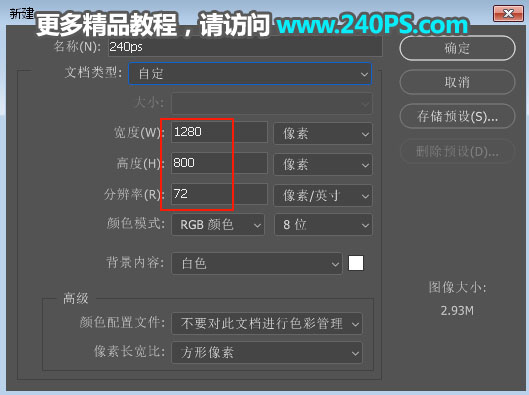
2、填充背景色。把前景色設置為黑色,然後選擇“油漆桶工具”在背景上點擊一下填充前景色。
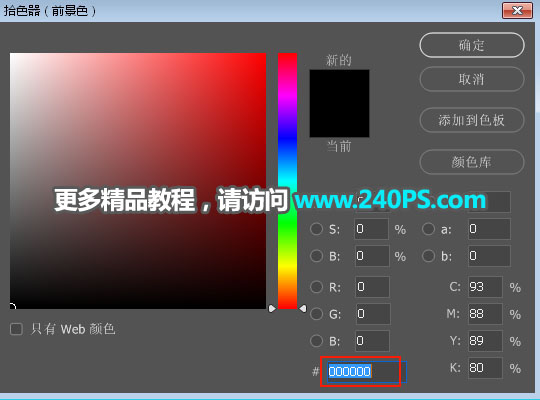
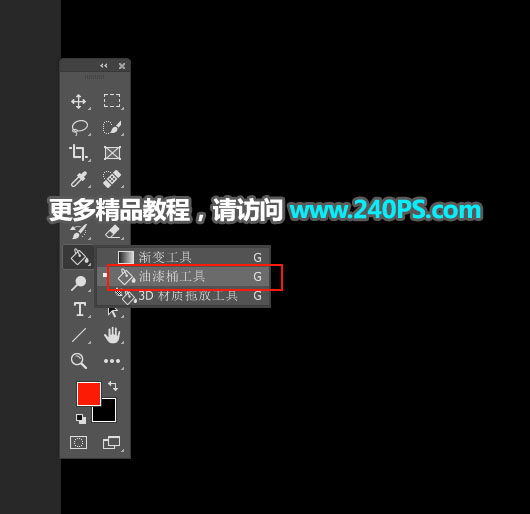
3、設置文字。在工具箱選擇“橫排文字工具”,顏色設置為白色,再選擇字體及字體大小,如下圖。
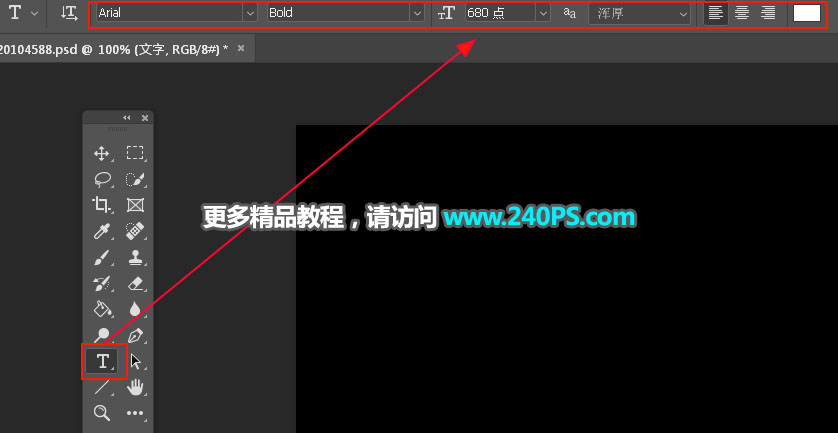
4、輸入文字。在畫布中間點擊一下,然後輸入文字,按小鍵盤上的回車鍵確定。

5、增加金沙紋理。把下面的金沙素材保存到本機,然後用PS打開,用移動工具拖到文字圖層的上面,並遮住文字;然後按Ctrl + Alt + G 創建剪切蒙版,過程如下圖。




6、微調紋理顏色和明暗。創建一個曲線調整圖層,把RGB通道稍微調亮,參數設置如下圖,確定後創建剪切蒙版。
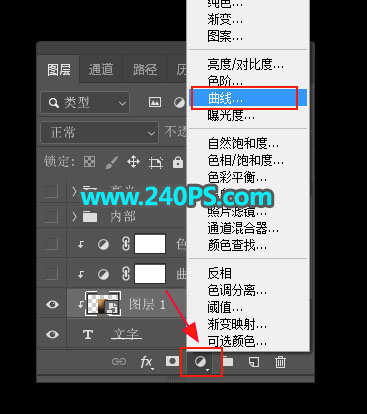
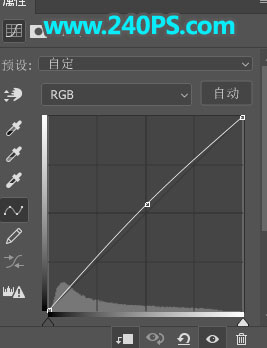

7、創建色彩平衡調整圖層,對中間調,高光進行調整,參數設置如下圖,確定後創建剪切蒙版。
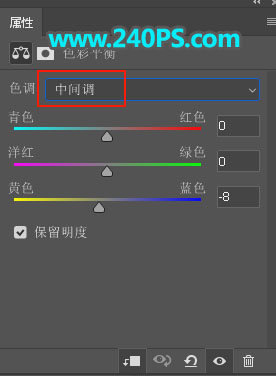
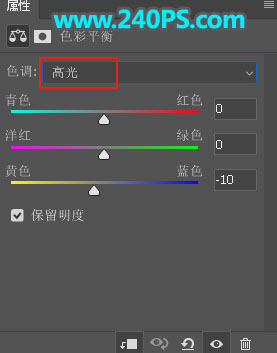

8、增加內部留白效果。新建一個組,命名為“內部”。
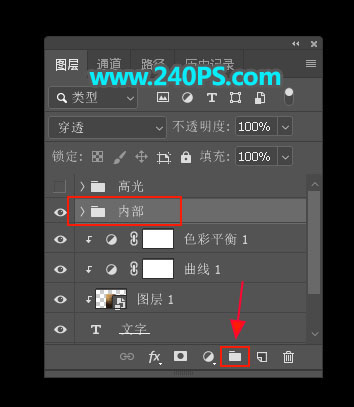
9、選擇“橫排文字工具”在組裏輸入文字,比之前的文字小一點,如下圖。

10、截取文字局部。在工具箱選擇“矩形選框工具”,選框下圖所示的部分,然後點擊蒙版按鈕,添加蒙版。
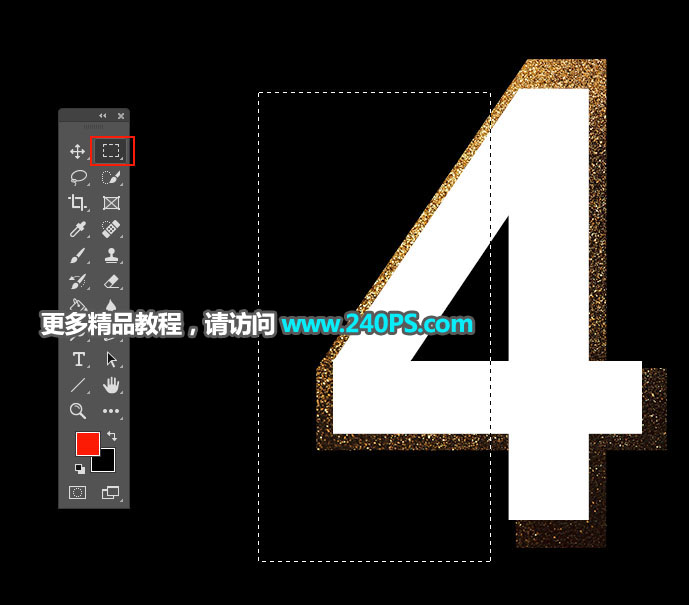

推薦設計

優秀海報設計精選集(8)海報設計2022-09-23

充滿自然光線!32平米精致裝修設計2022-08-14

親愛的圖書館 | VERSE雜誌版版式設計2022-07-11

生活,就該這麼愛!2022天海報設計2022-06-02
最新文章

5個保姆級PS摳圖教程,解photoshop教程2023-02-24

合同和試卷模糊,PS如何讓photoshop教程2023-02-14

PS極坐標的妙用photoshop教程2022-06-21

PS給數碼照片提取線稿photoshop教程2022-02-13
















